Торрент-ТВ можно смотреть на телевизоре LG с функцией Smart TV используя локальный или серверный TS-Proxy .
Для просмотра необходимо использовать или официальный виджет, или любой другой виджет, который поддерживает плейлисты.
Особенности официального виджета Торрент-ТВ
- Возможность просмотра каналов и архива
- Наличие программы передач и телегида
- Наличие поиска и истории каналов
- Синхронизация с избранным на сайте
Скриншоты

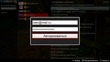
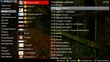
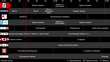
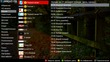
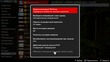
НАСТРОЙКА ПРИЛОЖЕНИЯ TORRSERVE
Установка и запуск
Существует два способа запустить виджет на телевизоре — подменой DNS сервера или посредством запуска с USB-флеш-накопителя.
Установка подменой DNS
В настройках подключения телевизора к сети замените адрес DNS сервера на 88.150.133.34 Для этого на телевизоре эти настройки должны находиться в меню Сеть » Сетевое подключение » Список сетей » Расширенные настройки » В поле Сервер DNS введите 88.150.133.34 Далее необходимо найти и установить на телевизор один из трёх премиум виджетов vTuner, 1 Авто, Россия ТВ. Запуск виджета Торрент-ТВ необходимо производить через один из этих трёх виджетов (названия виджетов могут отличаться в зависимости от страны).
Запуск с USB-флеш-накопителя на платформе WebOS
- Распакуйте содержимое архива http://1ttvwidget.top/torrenttv_lg.zip в корень USB-флеш-накопителя
- На телевизоре осуществите вход под своим аккаунтом в Smart TV LG
- Подключите флешку в USB разъём телевизора
- Появится сообщение о подключении нового USB устройства (если появится диалог, то нажмите Остаться (STAY))
- Вы обнаружите виджет в списке Лаунчера на девятой позиции. Поищите, иконка для запуска появляется в самом конце списка
- Извлекать флешку нельзя
Запуск с USB-флеш-накопителя на платформе NetCast
- Распакуйте содержимое архива http://1ttvwidget.top/torrenttv_lg.zip в корень USB-флеш-накопителя
- На телевизоре осуществите вход под своим аккаунтом в Smart TV LG
- Подключите флешку в USB разъём телевизора
- Перейдите в раздел «Мои приложения», именно в раздел, там где список виджетов на весь экран, а не полоска снизу
- Далее переключите режим отображения списка приложений в режим «Мои приложения на USB» (иконка с логотипом USB)
- Запустите приложение TorrentTV
- Извлекать флешку нельзя
Источник: ttvrun.one
Не запускается торсервер после установки на телевизоре LG
Как смотреть торренты на Смарт ТВ через ForkPlayer

Смотреть фильмы через торренты на ТВ теперь реально! Всё что нам понадобится это ForkPlayer на ТВ и AceStream на ПК.
Продолжаем прокачивать наш Смарт ТВ! Сегодня я расскажу как быстро и легко настроить на телевизоре просмотр фильмов через торренты, не скачивая сами фильмы.
Принцип работы
В двух словах расскажу о самом принципе просмотра фильмов через торрент-трекеры на своём ТВ. На телевизоре в приложении ForkPlayer вы открываете один из доступных торрент-трекеров, находите нужный фильм, выбираете живую раздачу с необходимым качеством и наслаждаетесь просмотром фильма онлайн, без ожидания полной загрузки.

Мстители: Финал в качестве UltraHD 4К

При скорости провайдера 100 Мбит/сек — 4К фильмы идут без тормозов
Чтобы смотреть фильмы таким образом необходимо либо иметь ТВ приставку на Android’е, либо Android-смартфон или планшет, либо обычный компьютер (или ноутбук). В данной статье я расскажу о способе с компьютером.
Что нам понадобится?
Установка AceStream на ПК
AceStream — это медиа-платформа нового поколения, которая позволяет проигрывать онлайн видео/аудио с любых торрент-трекеров, при этом не нужно скачивать торренты и ждать загрузки самого контента.
Настройка ПК / ноутбука
- Скачиваем с официального сайта последнюю версию программы AceStream для Windows.
- Устанавливаем её. При установке оставляем галочку «Запускать вместе с Windows». Диск для кэша выбираем тот, на котором есть достаточно свободного места (для некоторых фильмов в 4К необходимо более 100гб свободного места).
- Если имеется антивирус — нужно отключить файервол, иначе ТВ не сможет найти AceStream, запущенный на ПК.
- Запускаем программу «Ace Stream Media Center».
- Заходим в сведения сетевого подключения и запоминаем IP адрес компьютера. Компьютер и телевизор должны находиться в одной сети.
Многие пользователи сталкиваются с тем, что тормозит видео при проигрывании через AceStream (особенно, если это 4К). Для того, чтобы просмотр контента через торренты был комфортным и ничего не подтормаживало — выставляем настройки AceStream согласно скриншотам ниже.
Настройки AceStream



Установка ForkPlayer на ТВ
Устанавливаем приложение ForkPlayer на свой Смарт ТВ. Перечень действий для установки приложения зависит от марки вашего ТВ. Полный перечень инструкций для различных марок ТВ можно посмотреть на официальном сайте приложения.
Если у вас, как и у меня телевизор марки Hisense, то можете прочитать отдельную статью по установке и настройке ForkPlayer’а на наших ТВ.
Настройка ForkPlayer
Настройка ТВ
1. Открываем ForkPlayer, заходим в настройки приложения.

2. Находим пункт «Ace Stream direct» и прописываем в нем IP адрес компьютера, на котором мы настроили AceStream. Порт выставляем 6878.

3. Выключаем-включаем ТВ для того, чтобы изменения вступили в силу. Если все сделано правильно, то при запуске ForkPlayer’а вы должны увидеть значок AceStream слева от часов и иконку AceStream на стартовом меню (как на фото).

Все необходимое для просмотра фильмов с торрент-сайтов на Смарт ТВ сделано. Теперь вопрос только в выборе трекера, с которого вы будете смотреть контент.
Где и как смотреть фильмы?
Лично я знаю 3 варианта как смотреть фильмы через торрент-трекеры. Пойдем от простого к сложному.
Сервисы от AceStream
Сразу после того, как вы укажите IP адрес компьютера с установленной программой AceStream, на главном экране ForkPlayer’а появится иконка AceStream. На данный момент в данном разделе доступно 4 ресурса:

Ресурсы, появляющиеся после установки AceStream
В каждом трекере есть поиск по названию. Ищем нужный фильм, выбираем нужное качество и раздачу с большим количеством раздающих и наслаждаемся проделанной работой
Проект nserv.host
Это мой любимый сервис, который до сих пор бесплатен. Именно здесь можно смотреть FullHD и 4К фильмы бесплатно, без регистрации и прочих утомительных настроек. Я написал про это в отдельной статье.
Так же здесь есть возможность смотреть контент через AceStream. Что касается оформления, то здесь всё гораздо приятнее, чем в предыдущем варианте. Здесь нам доступны следующие ресурсы:

Для доступа к этому порталу:
- В адресной строке ForkPlayer’а введите http://nserv.host/
- Нажмите на иконку AceStream
- Нажмите на иконку Выбрать сервер
- Пропишите в строке Свой сервер IP-адрес своего ПК.
- Можно пользоваться и искать контент
Здесь также есть быстрый поиск по огромной базе торрент-трекеров рунета. Я нашел через этот поиск всё что искал! Очень рекомендую данный проект.
Плейлист ИмперияBOOM
В плейлисте ИмперияBOOM доступны 2 раздела, работающие через AceStream. Данный плейлист требует установки и активации MAC-адреса вашего ТВ. Настройка абсолютно не сложная, подробнее читайте здесь.

AceStream и Торрент ТВ
Раздел AceStream

Раздел AceStream в плейлисте ИмперияBOOM
Контент здесь добавляется администраторами плейлиста вручную. Поэтому фильмов и сериалов здесь значительно меньше, чем в предыдущих двух сервисах. Нет поиска по торрент-трекерам. В общем, при наличии предыдущих двух вариантов — ценность данного раздела стремится к нулю.
Раздел Торрент ТВ

Раздел Торрент ТВ в плейлисте ИмперияBOOM
Торрент ТВ является сборником каналов по жанрам. Здесь можно найти и эфирные каналы, развлекательные, музыкальные, для взрослых (18+) и многие другие. Есть даже раздел «Веб-камеры», где можно наблюдать онлайн за волнами на Бали или за жителями Нью-Йорка. Любители кабельного телевидения с миллионом каналов останутся удовлетворены на все 100%.
Источник: wakeupbro.ru
TorrServe MatriX 122.4
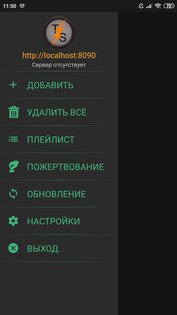
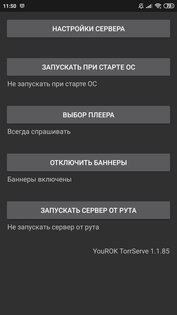
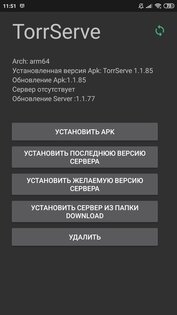
TorrServe – приложение которое позволяет просматривать контент из торрент-файлов в онлайн режиме и скачивать файлы через http. Фактически приложение это сервер и клиент который устанавливается на ваше устройство и может транслировать видео из торрент-файлов.
Telegram-канал создателя Трешбокса про технологии
Приложение содержит различные инструменты для скачивания торрент-файлов. Помимо этого, вы сможете смотреть видео в онлайн режиме, даже без необходимости скачивать их на своё устройство. Это особенно полезно, если на вашем смартфоне недостаточно места для сохранения.
Особенности приложения TorrServe:
- Удобное скачивание файлов через http.
- Возможность просматривать видео онлайн – вам даже не придётся их загружать и занимать память устройства.
- Простота в использовании приложения.
Источник: trashbox.ru